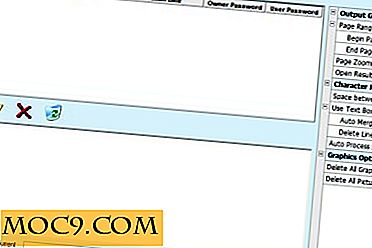Hinzufügen von Wasserzeichen zu Bildern ohne Verwendung von Photoshop
Der Schutz Ihrer Bilder vor Diebstahl oder Manipulation ist für jeden Webmaster eine wichtige Aufgabe geworden. Besucher Ihrer Website haben keine Kenntnis von etwas, das "Urheberrecht" genannt wird, oder sie kümmern sich einfach nicht darum. Sie denken, einen Rechtsklick zu machen und das Bild auf ihrer Festplatte zu speichern ist völlig in Ordnung. Selbst wenn Sie die Rechtsklick-Funktion auf Ihrer Website deaktivieren, haben Sie immer noch Möglichkeiten zum Kopieren von Bildern, z. B. mithilfe verschiedener Bildschirmaufnahme-Tools.
Eine der besten Methoden zum Schutz Ihrer Bilder ist das Anbringen eines Wasserzeichens. Wasserzeichen ist definitionsgemäß ein Bild oder Muster, das Sie auf einem Dokument in einem anderen Farbton als das Originaldokument auflegen. Gewöhnlich sind Wasserzeichen in Dokumenten eingebettet, um ihre Authentizität zu bestätigen, aber im Fall von digitalen Bildern können Wasserzeichen potenzielle Urheber davon abhalten, Ihre Inhalte zu stehlen.
Wasserzeichen können zu jedem Bild mit Desktop-Bildbearbeitungssoftware wie Photoshop oder GIMP hinzugefügt werden, jedoch hat nicht jeder Zugang zu ihnen oder hat die erforderlichen Fähigkeiten, um dies zu erreichen. Als Ersatz stehen eine Reihe von Online-Tools zur Verfügung, mit denen Sie schnell Wasserzeichen zu Ihren Bildern hinzufügen können. Eines der umfassendsten Werkzeuge für diesen Job ist PicMark. Mit PicMark können Sie sofort Wasserzeichen auf Ihre Bilder anwenden, ohne eine Software auf Ihrem Computer zu installieren. So funktioniert PicMarkr:
1. Hochladen von Bildern:
Sie können bis zu 5 Bilder von Ihrem lokalen Laufwerk mit einer maximalen Dateigröße von jeweils 25 MB hochladen. Oder Sie können Fotos von Ihrem Flickr-, Facebook- oder Picasa-Konto importieren, indem Sie sich einfach beim Dienst anmelden und die Fotos auswählen, die Sie hochladen möchten.
Sie können auch angeben, ob Sie Ihre Bilder neu skalieren möchten.

2. Wasserzeichen hinzufügen:
Sie können Ihren Bildern entweder einen Text oder ein Bildwasserzeichen hinzufügen. Wenn Sie sich für ein Textwasserzeichen entscheiden, müssen Sie nur den Text eingeben, der als Wasserzeichen angezeigt werden soll, und die Ausrichtung des Wasserzeichens wie oben rechts oder unten links angeben. Sie können auch eine der vielen Voreinstellungen für die Anpassung wählen, wie "Schwarzer Text", "Weißer Text", "Schwarzer Text auf Weiß" usw

Sie können auch ein Bildwasserzeichen hinzufügen, indem Sie ein Bild von Ihrem lokalen Laufwerk hochladen. Ähnlich wie beim Textwasserzeichen können Sie auch die gewünschte Ausrichtung für das Bildwasserzeichen festlegen.
Wenn Sie glauben, dass ein kleines Wasserzeichen in einer Ecke des Bildes nicht gut genug ist, können Sie ein gekacheltes Wasserzeichen haben. In diesem Fall erscheint das Wasserzeichen an mehreren Stellen im Bild. Dieses gekachelte Wasserzeichen kann auch ein Text- oder ein Bildwasserzeichen sein. Für unser Beispiel laden wir ein Bild der Creative-Commons-Lizenz von Flickr von Präsident Obama herunter und versuchen, ein gekacheltes Wasserzeichen darauf einzufügen.

3. Bilder speichern:
Sobald Sie das Wasserzeichen angebracht haben, können Sie entweder die endgültigen Bilder auf Ihr lokales Laufwerk herunterladen oder Sie können sie direkt auf Ihr Flickr-, Facebook- oder Picasa-Konto hochladen.

So einfach ist das. Mit diesen drei einfachen Schritten können Sie Ihren Bildern Wasserzeichen hinzufügen, ohne Software zu installieren und umfangreiche Bildbearbeitungen vorzunehmen. Wenn Sie der Meinung sind, dass Sie umfangreichere Funktionen wie das Hinzufügen eines Wasserzeichens zu allen Bildern in Ihrem Flickr-Konto benötigen, können Sie auch das PicMark Pro-Tool ausprobieren. Das Pro-Tool ist jedoch nicht wie das normale Tool kostenlos.
Bildnachweis: annia316